Profil roaming Anda tidak sepenuhnya disinkronkan - Windows 11/10
Pada komputer yang menjalankan Windows 11/10 , Anda mungkin mengalami penundaan logon atau logout saat menggunakan profil pengguna roaming(roaming user profiles) . Dalam posting ini, kami akan mengatasi kesalahan sinkronisasi profil roaming & logon, penundaan logoff pada Windows 11/10 .
Profil roaming Anda tidak sepenuhnya disinkronkan
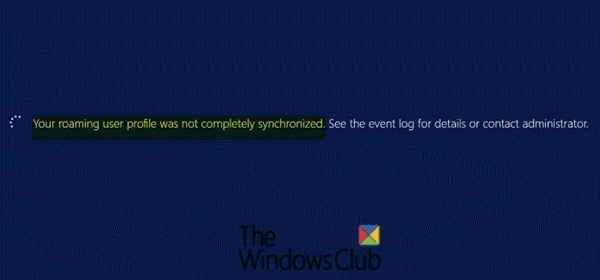
Beberapa pengguna Windows 10 mungkin mengalami penundaan masuk atau keluar saat Anda menggunakan profil pengguna roaming. Anda juga menerima pesan galat berikut:
Your roaming profile was not completely synchronized. See the event log for details or contact administrator.
Dengan memeriksa log peristiwa, beberapa entri peringatan menunjukkan hal berikut:
Peristiwa 1509(Event 1509) (sumber: Profil Pengguna Umum)
Windows cannot copy file \?C:Users%username%AppDataLocalMicrosoftWindows<Path to a file> to location \?UNC Path%username%.V6AppDataLocalMicrosoftWindows<path to a file>. This error may be caused by network problems or insufficient security rights.DETAIL - Access is denied.
Peristiwa 509(Event 509) (sumber: Profil Pengguna Umum)
Windows cannot copy file \?C:UsersUserNameAppDataLocalMicrosoftWindowsUPPSUPPS.bin to location \?UNC PathUserName.V6AppDataLocalMicrosoftWindowsUPPSUPPS.bin. This error may be caused by network problems or insufficient security rights.DETAIL - Access is denied.
Windows cannot copy file \?C:UsersUserNameAppDataLocalMicrosoftWindowsAppsMicrosoft.MicrosoftEdge_8wekyb3d8bbweMicrosoftEdge.exe to location \?UNCWS2016DC1
upUserName.V6AppDataLocalMicrosoftWindowsAppsMicrosoft.MicrosoftEdge_8wekyb3d8bbweMicrosoftEdge.exe. This error may be caused by network problems or insufficient security rights.DETAIL - The file cannot be accessed by the system.
Windows cannot copy file \?C:UsersUserNameAppDataLocalMicrosoftWindowsAppsMicrosoftEdge.exe to location \?UNCWS2016DC1
upUserName.V6AppDataLocalMicrosoftWindowsAppsMicrosoftEdge.exe. This error may be caused by network problems or insufficient security rights.DETAIL - The file cannot be accessed by the system.
Peristiwa 1504(Event 1504) (sumber: Profil Pengguna Umum)
Windows cannot update your roaming profile completely. Check previous events for more details.
Penyebab kesalahan sinkronisasi profil roaming & penundaan masuk/keluar
Anda akan mengalami masalah ini jika terjadi perubahan yang menyebabkan folder yang biasanya dikecualikan dari roaming disinkronkan dengan profil pengguna roaming saat Anda masuk atau keluar.
Perbaiki(Fix Roaming) kesalahan sinkronisasi profil Roaming & penundaan masuk/keluar
Untuk mengatasi masalah ini, Anda disarankan untuk memperbarui ke versi terbaru Windows melalui Pembaruan Windows(via Windows Update) atau memutakhirkan menggunakan Windows ISO .
Anda juga dapat mengatasi masalah dengan melakukan salah satu dari dua tindakan berikut.
1] Ekspor(Export) dan Impor(Import) kunci registri ExcludeProfileDirs
Anda dapat mengekspor(export the) kunci Registri (Registry)ExcludeProfileDirs dari komputer berbasis (ExcludeProfileDirs) Windows 10 versi 1909 kemudian mengimpor kunci registri ke komputer berbasis versi sebelumnya yang mengalami masalah. Berikut caranya:
Untuk Mengekspor:(To Export:)
Pada komputer berbasis Windows 10 versi 1909, tekan tombol (Windows 10)Windows + R. Pada kotak dialog Run , ketik (Run)regedit tekan Enter untuk membuka Registry Editor .
Arahkan ke lokasi berikut:
HKCU > SOFTWARE > Microsoft > Windows NT > CurrentVersion > Winlogon > ExcludeProfileDirs
Setelah Anda sampai di lokasi di atas, klik File pada bilah menu, lalu klik Ekspor.(Export.)
Ketik nama file, pilih tujuan – sebaiknya USB flash drive.
Kemudian klik Simpan(Save) .

Untuk mengimpor:(To Import:)
Luncurkan Peninjau Suntingan Registri(Registry Editor) di komputer Windows berbasis versi sebelumnya .
Klik File > Impor(Import) .
Atau, Anda dapat menyalin file .reg yang Anda ekspor ke USB ke desktop komputer dan klik dua kali file tersebut untuk menggabungkannya ke registri.
2] Kecualikan(Exclude) folder AppData dari profil Roaming
Seperti yang tercantum dalam log peristiwa di atas, entri menunjuk ke folder AppData . Jadi, Anda dapat mengatasi masalah ini dengan mengecualikan folder ini dari profil roaming. Anda dapat melakukannya melalui Kebijakan Grup(Group Policy) .

Berikut caranya:
Buka Editor Kebijakan Grup Lokal .
Arahkan ke lokasi berikut:
User Configuration > Administrative Templates > System > User Profiles
Di panel kanan, klik dua kali Kecualikan direktori dalam pengaturan profil roaming(Exclude directories in roaming profile) untuk mengedit propertinya.
Di jendela Properties , klik tombol radio untuk Enable.
Ketik AppData ke dalam kolom Cegah direktori berikut agar tidak roaming dengan profil(Prevent the following directories from roaming with the profile) .
Klik Terapkan(Apply) > Oke(OK) .
Keluar dari Editor Kebijakan Grup Lokal(Exit Local Group Policy Editor) . Anda sekarang seharusnya dapat menggunakan profil roaming secara normal tanpa kesalahan sinkronisasi & penundaan logon/logoff.
Hope this helps!
Related posts
Windows tidak dapat memverifikasi tanda tangan digital (Code 52)
Perbaiki arsip dalam format yang tidak diketahui atau kesalahan yang rusak
Fitur ini membutuhkan media yang dapat dilepas - kesalahan reset Password
Fix Microsoft Store Masuk error 0x801901f4 pada Windows 11/10
Fix Crypt32.dll tidak ditemukan atau hilang kesalahan di Windows 11/10
PC ini tidak dapat ditingkatkan ke Windows 10 karena spasi Parity Storage
Kesalahan 0x80073D26,0x8007139F atau 0x00000001 Gaming service error
Fix Error 0xC00D3E8E, properti hanya dibaca pada Windows 11/10
Fix Application Error 0xc0150004 pada Windows 11/10
Fix OOBEKEYBOARD, OOBELOCAL, kesalahan OOBEREGION pada Windows
Pengemudi mendeteksi driver error internal pada \ perangkat \ vboxnetlwf
Kesalahan Fix Explorer.exe application pada Windows 11/10
operating system tidak dapat di-boot karena kesalahan system driver
Please Masukkan media penyimpanan eksternal dan press OK
file install.wim terlalu besar untuk destination file system
Fix Logitech Setpoint Runtime error pada Windows 10
Fix ShellExecuteEx gagal; Kode error 8235 pada Windows10
Fix Bdeunlock.exe Bad image, System Error atau Tidak menanggapi kesalahan
Install Realtek HD Audio Driver Failure, Error OxC0000374 pada Windows 10
Error 1327 Invalid Drive Saat menginstal atau menghapus program
